Lição suplementar – Linhas de detalhes
Aplica-se a: SQL Server 2017 e posteriores do Analysis Services
SQL Server 2017 e posteriores do Analysis Services  Azure Analysis Services
Azure Analysis Services  Fabric/Power BI Premium
Fabric/Power BI Premium
Nesta lição suplementar, você pode usar o Editor do DAX para definir uma expressão de linhas de detalhes personalizada. Uma expressão de linhas de detalhes é uma propriedade em uma medida, fornecendo aos usuários finais mais informações sobre os resultados agregados de uma medida.
Tempo estimado para conclusão desta lição: 10 minutos
Pré-requisitos
Este artigo de lição complementar faz parte de um tutorial de modelagem tabular. Antes de executar as tarefas desta lição suplementar, você deve ter concluído todas as lições anteriores ou ter um projeto de modelo de amostra de Vendas pela Internet da Adventure Works concluído.
Qual é o problema?
Veremos os detalhes da medida InternetTotalSales, antes de adicionar uma Expressão das Linhas de Detalhes.
No Visual Studio, clique em Análise deModelo> de Extensões>no Excel para abrir o Excel e criar uma Tabela Dinâmica em branco.
Em Campos de Tabela Dinâmica, adicione a medida InternetTotalSales da tabela FactInternetSales a Values, CalendarYear da tabela DimDate a Columns e EnglishCountryRegionName da tabela DimGeography para Rows. A Tabela Dinâmica agora mostra os resultados agregados da medida InternetTotalSales por regiões e ano.
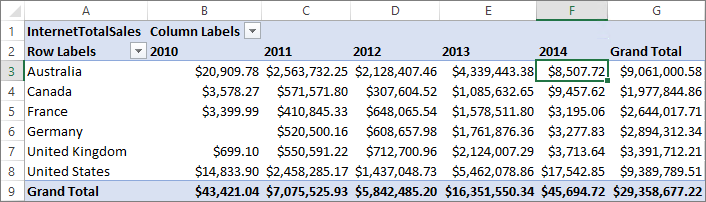
Na tabela dinâmica, clique duas vezes em um valor agregado para um ano e um nome de região. Aqui, clicamos duas vezes no valor para Austrália e o ano de 2014. Uma nova planilha abre os dados contidos, mas não os dados úteis.
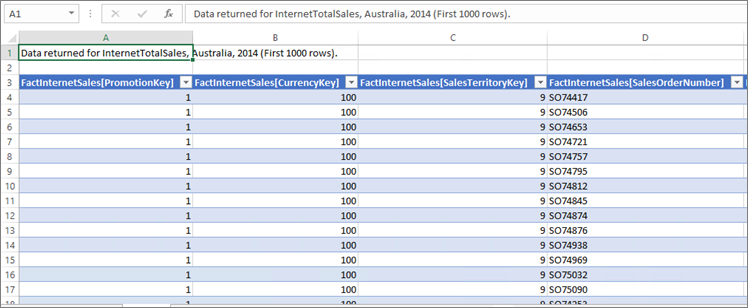
O que queremos ver aqui é uma tabela que contém colunas e linhas de dados que contribuem para o resultado agregado da medida InternetTotalSales. Para fazer isso, podemos adicionar uma expressão de linhas de detalhes como uma propriedade da medida.
Adicionar uma expressão de linhas de detalhes
Para criar uma expressão de linhas de detalhes
Na grade de medida da tabela FactInternetSales, clique na medida InternetTotalSales.
Em Propriedades>Expressão de Linhas de Detalhes, clique no botão editor para abrir o Editor DAX.
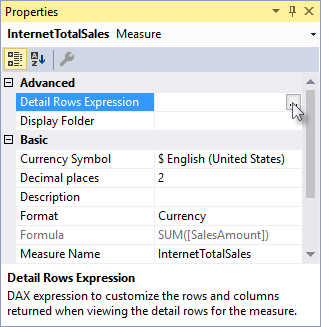
No Editor do DAX, digite a expressão a seguir:
SELECTCOLUMNS( FactInternetSales, "Sales Order Number", FactInternetSales[SalesOrderNumber], "Customer First Name", RELATED(DimCustomer[FirstName]), "Customer Last Name", RELATED(DimCustomer[LastName]), "City", RELATED(DimGeography[City]), "Order Date", FactInternetSales[OrderDate], "Internet Total Sales", [InternetTotalSales] )Essa expressão especifica nomes de colunas, sendo que os resultados de medidas da tabela FactInternetSales e tabelas relacionadas são retornados quando um usuário clica duas vezes em um resultado agregado em uma tabela dinâmica ou relatório.
No Excel, exclua a planilha criada na Etapa 3, clique duas vezes um valor agregado. Desta vez, com uma propriedade Detail Rows Expression definida para a medida, uma nova planilha é aberta contendo dados mais úteis.
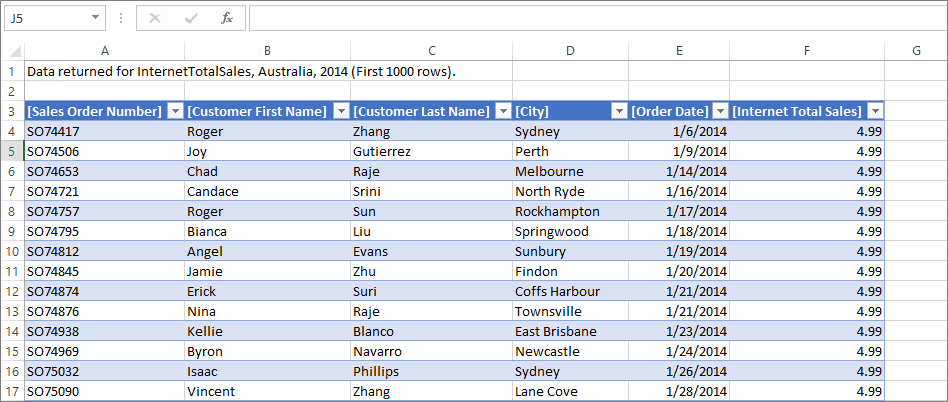
Reimplante o modelo.
Confira também
Função SELECTCOLUMNS (DAX)
Lição suplementar – Segurança dinâmica
Lição suplementar – Hierarquias desbalanceadas
Comentários
Brevemente: Ao longo de 2024, vamos descontinuar progressivamente o GitHub Issues como mecanismo de feedback para conteúdos e substituí-lo por um novo sistema de feedback. Para obter mais informações, veja: https://aka.ms/ContentUserFeedback.
Submeter e ver comentários